首先,打开WPS Office应用程序并加载您需要发送的文档文件。在文档界面中,找到文件右上角的菜单图标,通常显示为三个点或更多选项按钮。点击该图标后,系统会展开一个功能列表,其中包含多种分享和导出选项。这里的关键是选择“以文件发送”功能,该选项允许文档以原始格式完整传输,避免内容丢失或格式错乱。通过此方式,您可以确保接收方在微信中直接打开文件查看,无需额外转换步骤。
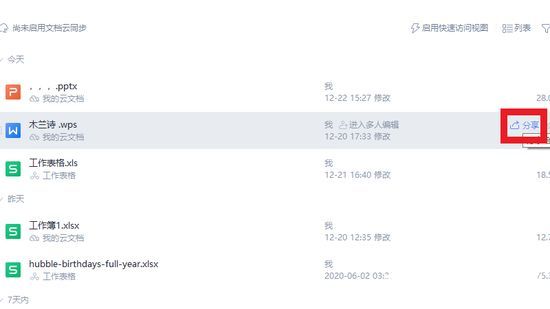
在展开的窗口中选择“以文件发送”后,WPS Office会提示您确认文件位置。点击“打开文件位置”按钮,系统将自动定位到文档所在的本地存储路径。这一步骤至关重要,因为它确保了文件被正确识别并准备传输。您可以在文件管理器中查看文档的具体存放目录,验证文件名称和大小无误。此过程帮助避免误选其他文件,提高操作的准确性。
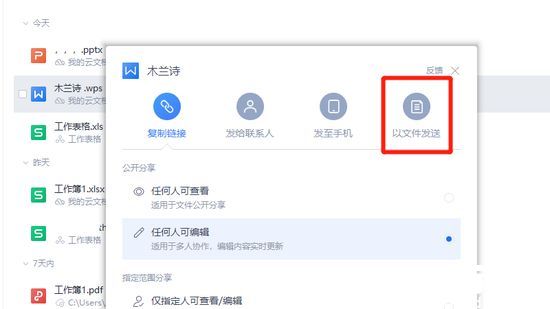
接下来,在文件位置界面中,您需要将目标文档移动或复制到微信的发送区域。打开微信应用程序,进入与好友或群组的聊天窗口。在聊天输入框附近,点击“+”图标以展开附件菜单,然后选择“文件”选项。从本地存储中浏览并选中您刚才定位的WPS文档文件。这一步确保了文件被顺利导入微信平台,为最终发送做好准备。需要注意的是,微信支持多种文件格式,包括常见的docx、xlsx等,WPS生成的文档完全兼容,无需担心格式问题。
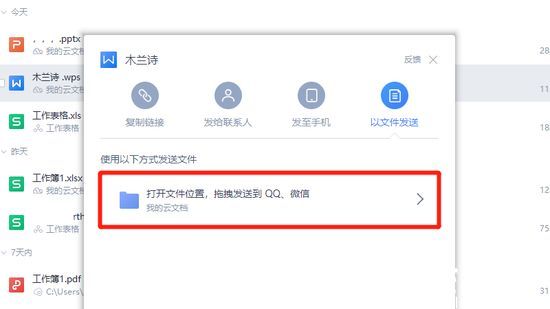
将文件移动至微信后,系统会自动加载文档预览。在微信聊天窗口中,确认文件已正确显示名称和图标,然后点击“发送”按钮即可完成操作。接收方会立即收到文件消息,可直接点击下载或在微信内查看内容。此过程高效且可靠,适用于各种文档类型,如报告、表格或演示文稿。如果在操作中遇到任何问题,例如文件无法加载或发送失败,建议检查网络连接或重新启动应用程序,以确保流程顺畅。
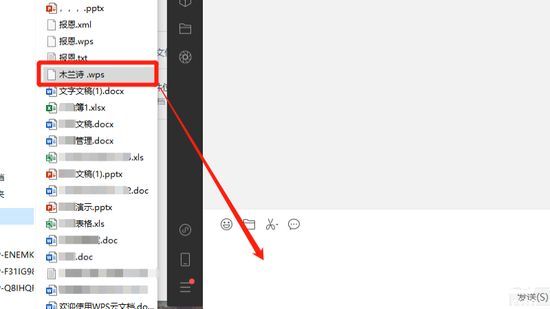
最后,发送成功后,您可以在微信聊天记录中查看传输状态。接收方打开文件时,会保持WPS文档的原始排版和功能,便于进一步编辑或批注。这一方法不仅节省时间,还避免了通过邮件或其他平台的繁琐步骤。总结来说,通过WPS Office的“以文件发送”功能结合微信的文件传输机制,用户能实现无缝文档分享。掌握这些步骤后,日常办公将更加高效,同时确保信息安全性和完整性。
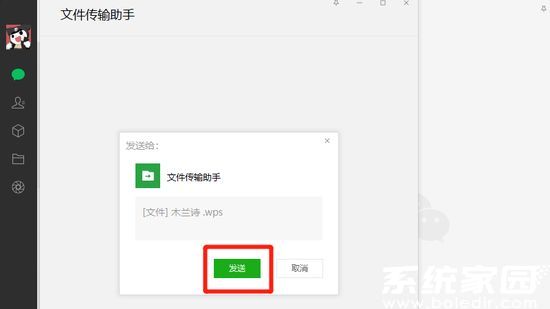
以上便是WPS Office文档发送到微信的完整操作流程,涵盖了从启动应用到最终发送的所有细节。通过反复练习,您会熟练运用这一技巧,提升个人或团队的协作效率。如果您有其他相关问题或需要深入指导,欢迎持续关注相关资源平台获取更多实用信息。

